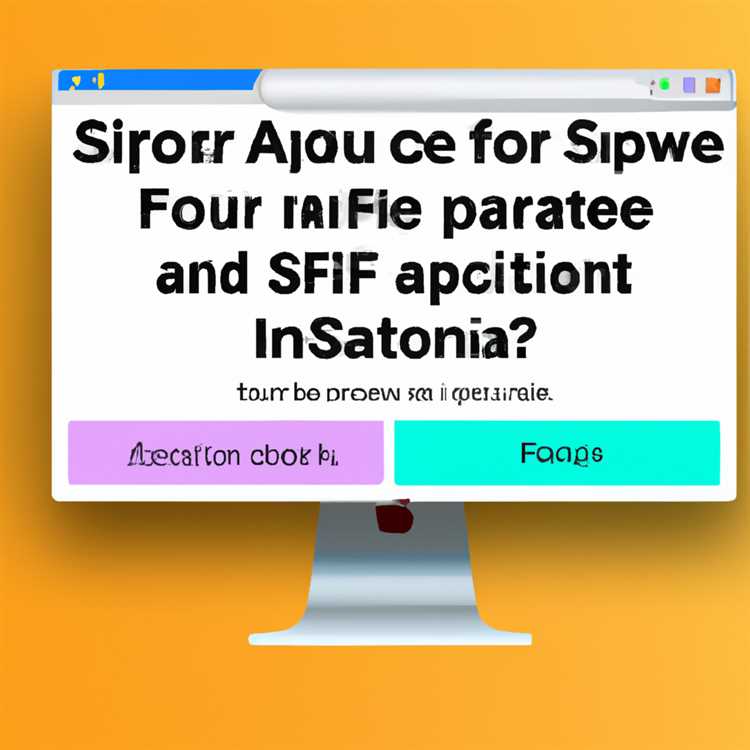Windows Live Mail adalah program gratis yang disediakan oleh Microsoft untuk mengatur email Anda. Jika Anda telah menggunakan Hotmail atau Outlook.com sebelumnya, Anda mungkin sudah familiar dengan konsep ini. Dalam artikel ini, kami akan memandu Anda melalui langkah-langkah membuat dan menggunakan aturan pesan di Windows Live Mail.
Aturan pesan memungkinkan Anda mengotomatiskan beberapa tugas yang rutin, seperti memindahkan pesan tertentu ke folder tertentu atau menerapkan tindakan pada email yang dikirim oleh orang tertentu. Dengan membuat aturan pesan, Anda dapat menghemat banyak waktu dan usaha dalam menjaga kotak masuk Anda tetap terorganisir.
Pertama, kita perlu membuka Windows Live Mail dan memastikan bahwa program ini terhubung ke akun email Anda. Jika Anda belum mengatur akun email Anda di Windows Live Mail, pastikan untuk melakukannya terlebih dahulu. Setelah terhubung, klik menu "Aturan" di bagian atas jendela program. Kemudian, klik opsi "Buat aturan baru" di bagian bawah menu.
Selanjutnya, Anda akan dibawa ke jendela "Buat Aturan". Di sini, Anda dapat mengatur kondisi dan tindakan untuk aturan Anda. Anda dapat memilih apakah aturan akan diterapkan pada pesan masuk atau pesan yang Anda kirim, serta apakah aturan hanya akan diterapkan pada email dari orang tertentu atau semua orang. Anda juga dapat menerapkan kondisi berdasarkan kata-kata tertentu di subjek atau isi pesan.
Setelah Anda mengatur kondisi, Anda perlu mengatur tindakan yang akan diterapkan pada pesan yang memenuhi kondisi tersebut. Tindakan yang paling umum adalah memindahkan pesan ke folder tertentu atau memberi label pada pesan. Namun, ada banyak opsi dan mereka tergantung pada preferensi Anda sendiri. Setelah Anda selesai mengatur tindakan, klik "Berikutnya" untuk melanjutkan ke langkah berikutnya.
Kemudian, Anda akan diminta untuk memberikan nama untuk aturan Anda. Pastikan untuk memberikannya nama yang deskriptif sehingga Anda dapat dengan mudah mengidentifikasi aturan di masa depan. Setelah Anda memberikan nama, klik "Selesai" untuk menyimpan aturan Anda. Dari sekarang, aturan tersebut akan diterapkan pada email yang masuk secara otomatis.
Dalam kesimpulan, menggunakan aturan pesan di Windows Live Mail adalah cara yang bagus untuk mengatur email Anda dan menghemat waktu. Dengan mengikuti langkah-langkah ini, Anda akan dapat membuat aturan yang sesuai dengan kebutuhan Anda dan mengotomatiskan tugas-tugas yang berulang. Jadi, mulailah bekerja dengan alat-alat ini dan nikmati kebebasan untuk mengatur email Anda dengan lebih mudah.
Langkah-langkah untuk Mengaplikasikan Aturan di Windows Live Mail

Windows Live Mail adalah program e-mail gratis dari Microsoft yang memungkinkan Anda mengirim, menerima, dan mengatur pesan-pesan Anda dengan mudah. Salah satu fitur yang bermanfaat dari Windows Live Mail adalah kemampuannya untuk membuat dan menggunakan aturan untuk mengatur pesan-pesan Anda secara otomatis.
Jadi, jika Anda sering menerima banyak pesan dan ingin mengatur mereka ke dalam folder-foler tertentu, Anda dapat membuat aturan untuk melakukannya secara otomatis. Dalam artikel ini, kita akan melihat beberapa langkah-langkah untuk membuat dan menggunakan aturan di Windows Live Mail.
Langkah 1: Buka Windows Live Mail
Jika Anda belum menginstal Windows Live Mail di komputer Anda, Anda dapat mengunduhnya gratis dari situs web Microsoft. Setelah menginstal program, buka Windows Live Mail dari menu Start atau dengan mengklik ikon program di desktop Anda.
Langkah 2: Pilih Alamat E-mail yang Ingin Anda Buat Aturannya
Setelah membuka Windows Live Mail, langkah berikutnya adalah memilih alamat e-mail untuk aturan yang ingin Anda buat. Pilih alamat e-mail ini dari daftar di sebelah kiri jendela program.
Langkah 3: Pilih Tools dan Pergi ke Pesan Aturan
Setelah memilih alamat e-mail yang ingin Anda buat aturannya, pilih menu Tools di bagian atas jendela program dan pilih "Message Rules" di menu drop-down yang muncul.
Langkah 4: Membuat Aturan Pesan Baru
Setelah memilih "Message Rules", akan muncul jendela baru dengan opsi untuk membuat aturan pesan baru. Pilih "Mail" dari daftar filter di sebelah kiri jendela program. Kemudian, pilih "New" untuk membuat aturan pesan baru.
Langkah 5: Mengatur Aturan Pesan Baru
Setelah memilih "New", akan muncul jendela baru di mana Anda dapat mengatur aturan pesan baru. Anda dapat memilih berbagai kondisi untuk aturan, seperti aturan berdasarkan kata-kata tertentu di subjek, pengirim, atau penerima. Anda juga dapat memilih untuk memindahkan pesan ke folder tertentu atau menandainya dengan label khusus.
Langkah 6: Menyimpan dan Mengaplikasikan Aturan
Saat Anda telah mengatur aturan pesan baru sesuai dengan keinginan Anda, klik "OK" untuk menyimpan aturan. Setelah aturan disimpan, Windows Live Mail akan mengaplikasikannya secara otomatis untuk setiap pesan yang masuk ke alamat e-mail tertentu.
Langkah 7: Menggunakan Aturan di Windows Live Mail
Setelah Anda membuat aturan, Windows Live Mail akan menyaring pesan-pesan yang masuk berdasarkan aturan tersebut. Pesan-pesan yang memenuhi kondisi aturan akan dipindahkan ke folder yang ditentukan atau ditandai dengan label khusus. Dengan menggunakan aturan, Anda dapat dengan mudah mengatur pesan-pesan Anda sehingga Anda tidak perlu melakukannya secara manual.
Kesimpulan
Dalam artikel ini, kita telah melihat langkah-langkah untuk membuat dan menggunakan aturan di Windows Live Mail. Dengan mengatur aturan pesan, Anda dapat dengan mudah mengorganisasi pesan-pesan Anda dan menghemat banyak waktu. Dengan menggunakan konsep aturan, Anda dapat membuat program e-mail Anda bekerja lebih efisien dan memudahkan hidup Anda. Jadi, berikutnya kali Anda menggunakan Windows Live Mail, jangan lupa untuk mencoba membuat dan menggunakan aturan pesan!
Menyiapkan Filter Pesan Masuk di Outlook.com untuk Windows Live Hotmail
Outlook.com adalah program email gratis yang dikembangkan oleh Microsoft. Dalam artikel ini, kami akan membahas cara menggunakan fitur filter pesan masuk di Outlook.com, yang juga dikenal sebagai Windows Live Hotmail. Filter pesan masuk memungkinkan Anda mengatur aturan khusus untuk mengorganisir dan mengelola email Anda. Dengan menerapkan filter, Anda dapat mengotomatisasi tugas-tugas tertentu, seperti memindahkan email dari seseorang ke folder khusus, menerapkan label, atau menghapus spam secara otomatis.
Berikut adalah langkah-langkah untuk membuat dan menggunakan filter pesan masuk di Outlook.com:
- Buka program Outlook.com di komputer Anda dan masuk ke akun email Anda.
- Pilih ikon "Gear" di sudut kanan atas layar untuk membuka menu Opsi.
- Pilih "Atur Aturan e-mail" untuk membuka jendela "Aturan e-mail".
- Pilih tombol "Tambahkan Peraturan Baru" untuk membuat aturan baru.
- Pilih opsi "Berikutnya" untuk melanjutkan ke langkah berikutnya dalam proses membuat aturan.
- Di bawah "Pilih kondisi", pilih kondisi yang ingin Anda gunakan untuk filter. Misalnya, Anda dapat memilih "Dari" untuk memfilter pesan berdasarkan pengirim atau "Subjek" untuk pesan berdasarkan kata kunci dalam subjeknya.
- Setelah memilih kondisi, masukkan isi yang relevan di bawahnya. Misalnya, jika Anda memilih kondisi "Dari", masukkan alamat email pengirim yang ingin Anda filter.
- Pilih opsi "Berikutnya" untuk melanjutkan.
- Di bawah "Pilih tindakan", pilih tindakan apa yang ingin Anda lakukan dengan pesan yang sesuai dengan aturan. Misalnya, Anda dapat memilih untuk memindahkan pesan ke folder tertentu atau menerapkan label.
- Pilih opsi "Berikutnya" dan sesuaikan pengaturannya jika diperlukan.
- Beri nama aturan baru Anda dan pilih opsi "Simpan" untuk menyimpan aturan.
- Aturan baru Anda sekarang akan muncul di daftar aturan. Anda dapat menonaktifkan atau menghapus aturan dengan memilih opsi yang sesuai.
Dengan filter pesan masuk di Outlook.com, Anda dapat mengatur email Anda dengan lebih efisien. Anda dapat mengorganisir pesan-pesan masuk dengan mudah, menjaga Inbox Anda tetap rapi, dan menghemat waktu Anda dalam mengelola email. Jadi, mengapa tidak mencoba menggunakan fitur ini dan lihat seberapa bermanfaatnya bagi Anda?
Dalam artikel ini, kami menjelaskan cara menyiapkan filter pesan masuk di Outlook.com menggunakan Windows Live Hotmail. Kami membahas langkah-langkah yang diperlukan untuk membuat aturan baru, serta bagaimana mengatur kondisi dan tindakan yang relevan. Dengan memanfaatkan fitur ini, Anda dapat mengorganisir dan mengelola email Anda dengan lebih mudah dan efisien.
Kesimpulannya, filter pesan masuk di Outlook.com adalah fitur yang berguna untuk mengorganisir dan mengelola email Anda. Dengan membuat aturan khusus, Anda dapat mengotomatisasi tugas-tugas terkait email, sehingga menghemat waktu dan usaha Anda. Dengan mengikuti langkah-langkah yang telah dijelaskan dalam artikel ini, Anda dapat dengan mudah mengatur filter pesan masuk di Outlook.com dan mengoptimalkan pengalaman email Anda.
Gunakan Aturan Pesan untuk Mengatur Email
Pesan email yang masuk ke kotak masuk Anda mungkin terlihat seperti tumpukan tak terbatas. Namun, dengan menggunakan aturan pesan di Windows Live Mail, Anda dapat dengan mudah mengatur email Anda agar lebih mudah dicari dan dielola.
Apa itu Aturan Pesan?
Aturan pesan adalah seperangkat instruksi yang dapat Anda buat dalam program Windows Live Mail untuk mengelola email Anda. Aturan pesan memungkinkan Anda untuk mengotomatisasi tugas-tugas tertentu, seperti memindahkan email ke folder tertentu atau menghapus email berdasarkan kriteria tertentu.
Bagaimana Cara Membuat Aturan Pesan di Windows Live Mail?
Berikut adalah langkah-langkah untuk membuat aturan pesan di Windows Live Mail:
- Buka program Windows Live Mail di komputer Anda. Jika Anda belum menginstalnya, Anda dapat mengunduhnya secara gratis dari situs web Microsoft.
- Pada jendela Windows Live Mail, buka tab "Pesan" dan klik tombol "Aturan" di sebelah kanan.
- Sebuah jendela baru akan muncul dengan daftar aturan pesan yang ada. Untuk membuat aturan baru, klik tombol "Buat" di sebelah kanan bawah.
- Pilih opsi "Dimana baris judul" atau "Dimana baris penyimpanan" berisi kata-kata tertentu. Hal ini memungkinkan Anda untuk membuat aturan yang hanya akan diterapkan pada email yang memiliki kata-kata kunci tertentu dalam judul atau isi pesan.
- Pada kolom isian, masukkan kata atau frase yang ingin Anda gunakan sebagai kriteria untuk aturan pesan ini. Misalnya, jika Anda ingin membuat aturan untuk memindahkan semua email dari alamat email Hotmail Anda ke folder "Hotmail", masukkan "Hotmail" sebagai kata kunci.
- Pilih folder tujuan untuk email yang memenuhi kriteria aturan ini. Misalnya, pilih folder "Hotmail" sebagai folder tujuan untuk email dari alamat email Hotmail.
- Jika Anda mau, beri nama pada aturan pesan ini untuk referensi masa depan.
- Klik tombol "Berikutnya" dan "Selesai" untuk menyimpan aturan pesan Anda.
Bagaimana Cara Menggunakan Aturan Pesan di Windows Live Mail?
Setelah Anda membuat aturan pesan, Windows Live Mail akan secara otomatis menerapkan aturan tersebut pada email yang masuk. Email yang memenuhi kriteria aturan pesan akan dipindahkan otomatis ke folder tujuan yang Anda tentukan. Jadi, Anda tidak perlu memindahkan email secara manual.
Anda juga dapat menggunakan aturan pesan yang sudah ada untuk memfilter email yang ada di kotak masuk Anda. Pilih pesan yang ingin Anda atur, lalu klik kanan dan pilih opsi "Pindahkan ke folder" untuk memindahkan pesan tersebut ke folder yang sesuai dengan aturan pesan.
Pertimbangan dan Tips
Pada beberapa email dan webmail, aturan pesan tertentu mungkin tidak berfungsi jika pesan tersebut tidak diunduh ke komputer Anda. Jadi, pastikan Anda memiliki pengaturan yang benar untuk mengunduh email dari server.
Jika Anda memiliki banyak aturan pesan, pastikan Anda mengurutkannya dengan benar. Aturan pesan akan diterapkan dalam urutan mereka ditampilkan di jendela Aturan, jadi urutkan aturan secara logis sehingga email yang memenuhi lebih dari satu aturan tetap diatur sesuai yang diharapkan.
Demikianlah keystone e-mail tentang bagaimana menggunakan aturan pesan untuk mengatur email Anda di program Windows Live Mail. Dengan menggunakan konsep-konsep ini, Anda dapat menghemat waktu dan upaya dengan secara otomatis mengorganisir email Anda. Semoga artikel ini berguna bagi Anda dan membantu membuat pengaturan email Anda lebih mudah dan efisien!
Tanya Jawab, Tips & Trik untuk Program Klien Surat Gratis Microsoft
Jika Anda menggunakan Windows Live Mail sebagai program klien surat elektronik, Anda mungkin ingin mempelajari cara membuat dan menggunakan aturan pesan untuk menyaring dan mengatur email masuk Anda. Dalam artikel ini, kami akan memberikan tips dan trik mengenai menggunakan aturan pesan dalam Windows Live Mail.
Aturan pesan, juga dikenal sebagai filter email, adalah konsep yang memungkinkan Anda untuk mengatur email masuk berdasarkan kriteria tertentu. Anda dapat membuat aturan untuk memindahkan email ke folder yang terspesifikasi, menghapus email yang mengandung kata-kata tertentu, dan banyak lagi.
Untuk membuat aturan pesan di Windows Live Mail, ikuti langkah-langkah berikut:
- Buka Windows Live Mail di komputer Anda. Jika Anda belum menginstalnya, Anda dapat mengunduhnya secara gratis dari situs web Microsoft.
- Pilih tab "Rules" di bagian atas jendela Windows Live Mail.
- Klik kanan pada pesan email yang dipilih atau buat pesan baru dan klik kanan pada bagian kosong di jendela pesan. Pilih "Rules" dan kemudian "Mail" dari menu yang muncul.
- Akan muncul jendela "Create Rule" yang memungkinkan Anda untuk menetapkan kriteria untuk aturan pesan.
- Pilih opsi yang ingin Anda terapkan pada aturan. Misalnya, Anda dapat memilih untuk memindahkan pesan yang dipilih ke folder tertentu.
- Tetapkan kriteria untuk aturan. Anda dapat memilih untuk berdasarkan pada pengirim, subjek, kata-kata dalam pesan, dan banyak lagi.
- Klik "OK" untuk menyimpan aturan pesan. Aturan ini akan diterapkan pada semua pesan yang masuk ke kotak masuk Anda.
Dengan aturan pesan, Anda dapat mengatur inbox Anda secara otomatis, sehingga Anda tidak perlu melakukan pekerjaan itu secara manual. Aturan dapat membantu Anda mengorganisir email Anda berdasarkan topik, pengirim, atau kepentingan.
Berikut adalah beberapa tips dan trik yang berguna saat menggunakan aturan pesan dalam Windows Live Mail:
- Anda dapat membuat aturan dasar untuk memindahkan pesan yang masuk dari seseorang atau dengan kata kunci tertentu ke folder yang terspesifikasi. Hal ini dapat membantu Anda menyaring email yang tidak diinginkan atau memprioritaskan email dari kontak tertentu.
- Anda juga dapat menggunakan aturan pesan untuk menghapus email yang mengandung kata-kata tertentu, seperti spam atau email promosi. Ini dapat membantu menjaga inbox Anda tetap terorganisir dan tidak penuh dengan email yang tidak diinginkan.
- Jika Anda menggunakan layanan email seperti Hotmail atau Outlook.com, Anda juga dapat membuat aturan pesan di sana dan aturan tersebut akan otomatis diterapkan pada email Anda saat menggunakan Windows Live Mail.
Dalam kesimpulannya, membuat dan menggunakan aturan pesan dalam Windows Live Mail dapat membantu Anda mengatur dan menyaring email masuk Anda dengan lebih efisien. Dengan langkah-langkah yang disajikan dalam artikel ini, Anda dapat membuat aturan pesan yang sesuai dengan kebutuhan Anda dan menjaga kotak masuk Anda tetap teratur.
Jadi, jika Anda sering kali merasa kewalahan oleh jumlah email yang masuk, mencoba menggunakan aturan pesan mungkin merupakan keystone untuk mengelola email Anda dengan lebih efisien.
Langkah-langkah Membuat Aturan Pesan di Windows Live Mail
Membuat aturan pesan di Windows Live Mail adalah cara yang efektif untuk mengatur dan mengelola e-mail Anda. Aturan pesan memungkinkan Anda untuk secara otomatis memindahkan, menghapus, atau menandai pesan e-mail berdasarkan kriteria yang Anda tentukan.
Berikut adalah langkah-langkah untuk membuat aturan pesan di Windows Live Mail:
Langkah 1: Menjalankan Windows Live Mail
Pertama, pastikan Anda telah membuka program Windows Live Mail di komputer Anda. Jika Anda belum menginstalnya, Anda dapat mendownloadnya secara gratis dari situs web Microsoft's.
Langkah 2: Membuat Rule
Setelah Windows Live Mail terbuka, ikuti langkah-langkah berikut ini untuk membuat aturan pesan:
- Pilih tab "Rules" di bilah menu atas program.
- Klik pada tombol "Create Rule" di grup "Tools".
- Sebuah jendela "Create Rule" akan muncul. Di jendela ini, Anda harus mengatur kriteria yang ingin ditetapkan untuk aturan pesan.
- Pilih opsi yang sesuai dengan kebutuhan Anda. Misalnya, jika Anda ingin memindahkan pesan berdasarkan alamat e-mail pengirim tertentu, pilih opsi "Where the From line contains people".
- Masukkan alamat e-mail pengirim yang ingin Anda gunakan sebagai kriteria untuk aturan, kemudian klik tombol "Add" untuk menambahkannya. Anda juga dapat menambahkan kata kunci lain yang harus ada dalam header pesan.
- Pilih opsi tindakan yang ingin Anda terapkan pada pesan yang sesuai dengan kriteria aturan. Misalnya, jika Anda ingin memindahkan pesan tersebut ke folder tertentu, pilih opsi "Move it to the specified folder".
- Pilih folder tujuan untuk memindahkan pesan dengan mengklik tombol "Select Folder" dan memilih folder yang sesuai.
- Klik tombol "OK" untuk menyimpan aturan pesan yang baru saja Anda buat.
Langkah 3: Menggunakan Aturan Pesan

Setelah Anda membuat aturan pesan, Windows Live Mail akan mulai menerapkan aturan tersebut pada pesan yang masuk. Jika pesan memenuhi kriteria yang Anda tetapkan, Windows Live Mail akan otomatis menggunakan tindakan yang Anda pilih pada pesan tersebut.
Anda juga dapat memeriksa aturan pesan yang sudah dibuat dan mengubahnya jika diperlukan. Untuk melakukannya, ikuti langkah-langkah berikut:
- Pilih tab "Rules" di bilah menu atas program.
- Pilih aturan yang ingin Anda periksa atau ubah.
- Setelah memilih aturan, klik tombol "Modify" untuk mengubah aturan tersebut.
- Di jendela "Modify Rule", Anda dapat mengubah kriteria atau tindakan yang telah ditetapkan.
- Klik tombol "OK" untuk menyimpan perubahan pada aturan pesan.
Dengan mengetahui cara membuat dan menggunakan aturan pesan di Windows Live Mail, Anda dapat mengatur e-mail Anda dengan lebih efisien dan menghemat waktu dalam mengelola pesan masuk.